win10 网络共享 WIN10电脑如何设置家庭网络共享
更新时间:2024-06-25 16:40:09作者:jiang
在如今信息时代,网络共享已经成为我们生活中不可或缺的一部分,对于WIN10电脑用户来说,如何设置家庭网络共享是一个必须掌握的技能。WIN10提供了简便的操作方式,让用户能够轻松实现家庭网络共享,方便共享文件、打印机等资源。通过一些简单的设置,就能够让家庭内的各个设备实现互联互通,大大提升了生活便利性和工作效率。如果您还不了解WIN10电脑如何设置家庭网络共享,不妨跟随下文,了解详细步骤和操作方法。
操作方法:
1.打开电脑的“控制面板”

2.进入到控制面板界面
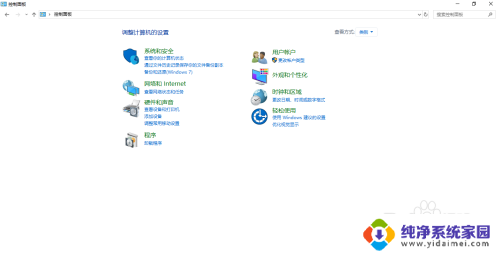
3.“控制面板”右上角的查看方式下,选择“大图标”或者“小图标”都可以
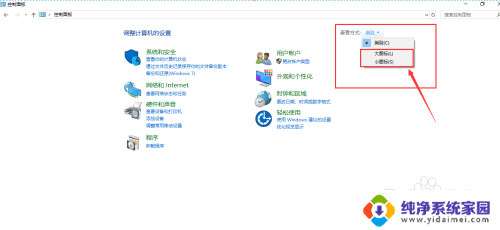
4.以“大图标”为例,进入“大图标”显示界面
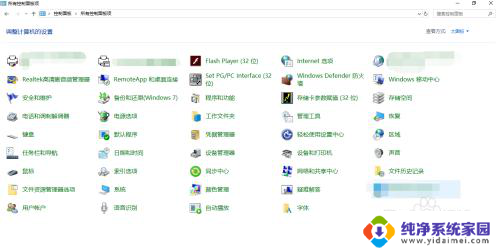
5.双击选择“网络和共享中心 ”,如下图:
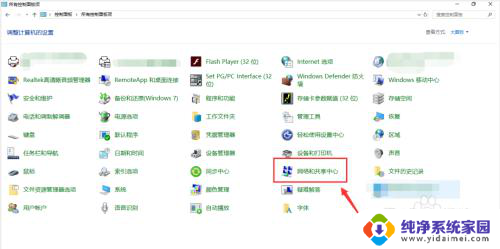
6.进入“网络和共享中心 ”界面,选择“更改高级共享设置”
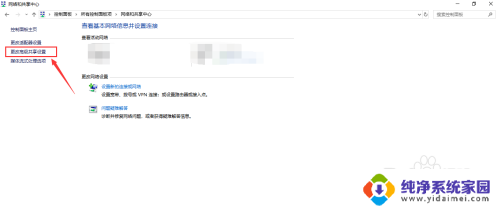
7.“高级共享设置”界面,可以开启或者关闭“公用文件夹共享”“密码保护共享”等设置。设置之后,选择“保存更改”即可
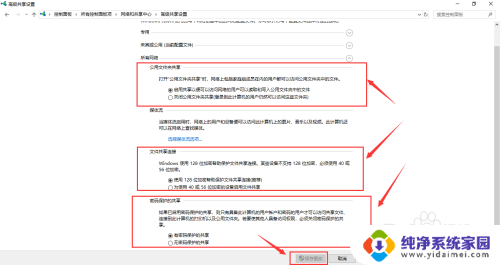
以上就是Win10网络共享的全部内容,如果你遇到这种情况,你可以按照以上步骤解决问题,非常简单快速,一步到位。
win10 网络共享 WIN10电脑如何设置家庭网络共享相关教程
- windows10如何usb网络共享 win10电脑USB网络共享设置方法
- 电脑怎么打开网络共享 WIN10电脑如何设置网络共享文件夹
- Win10 22H2打印机共享:如何在家庭网络中设置?
- win10的网络共享中心在哪 win10系统网络和共享中心在哪里设置
- win10 共享网络 win10如何共享WiFi
- win10打开网络共享 win10系统如何打开网络和共享中心
- 家庭版win10共享打印机 Win10家庭版如何设置共享文件
- win10家庭版连接共享打印机 Win10家庭版如何设置共享文件
- win10家庭网络怎么设置 win10如何将公用网络改为家庭网络
- win10共享输入网络凭据 win10访问共享输入网络凭证解决方法
- 怎么查询电脑的dns地址 Win10如何查看本机的DNS地址
- 电脑怎么更改文件存储位置 win10默认文件存储位置如何更改
- win10恢复保留个人文件是什么文件 Win10重置此电脑会删除其他盘的数据吗
- win10怎么设置两个用户 Win10 如何添加多个本地账户
- 显示器尺寸在哪里看 win10显示器尺寸查看方法
- 打开卸载的软件 如何打开win10程序和功能窗口